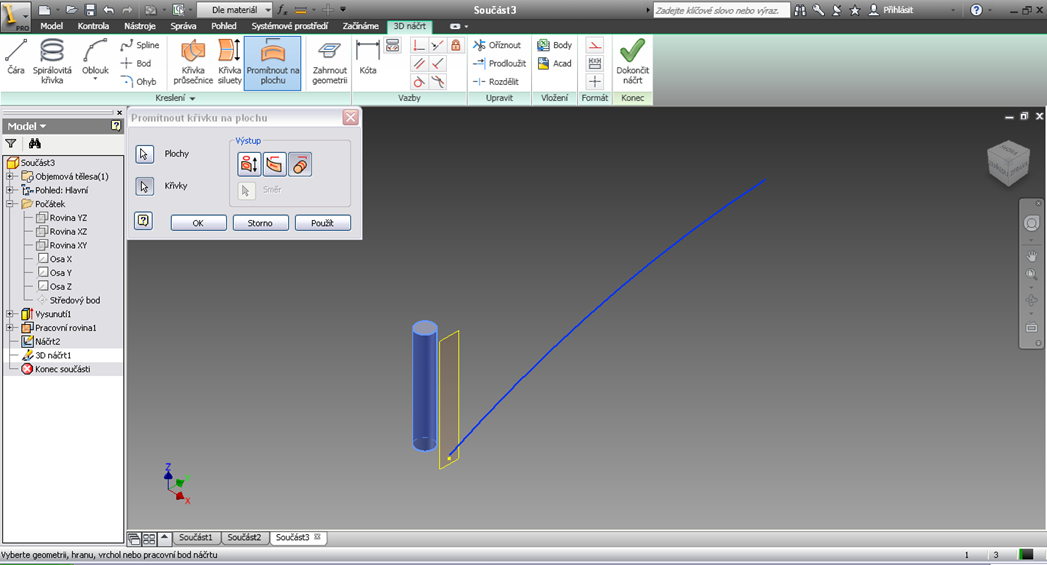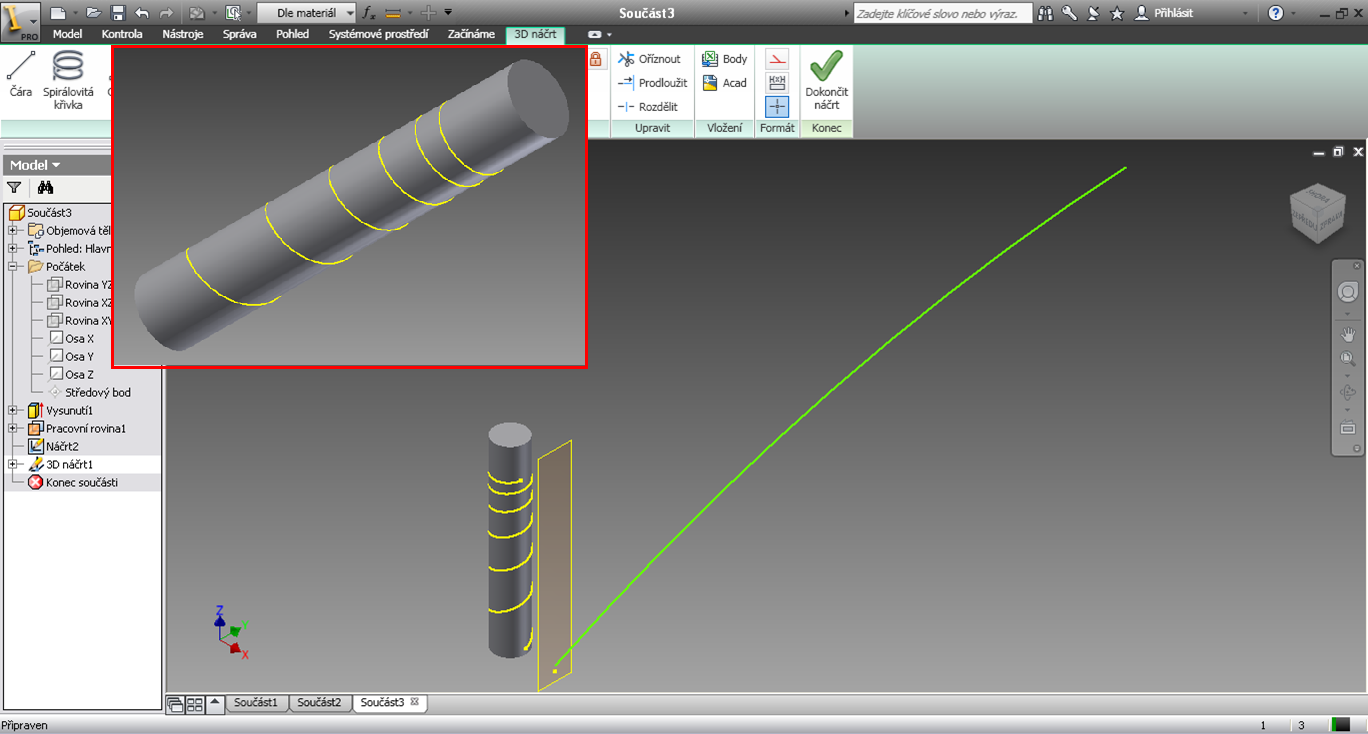Autodesk Inventor 3D náčrt – Křivka průsečnice, promítnout na plochu
Křivka průsečnice Pro vytvoření křivky průsečnice nejdříve nakreslíme dvě 2D křivky ve dvou rovinách. Poté pomocí funkce Křivka průsečnice (3D náčrt -&…
Křivka průsečnice
Pro vytvoření křivky průsečnice nejdříve nakreslíme dvě 2D křivky ve dvou rovinách. Poté pomocí funkce Křivka průsečnice (3D náčrt -> panel Kreslení) označíme křivky a krok provedeme.
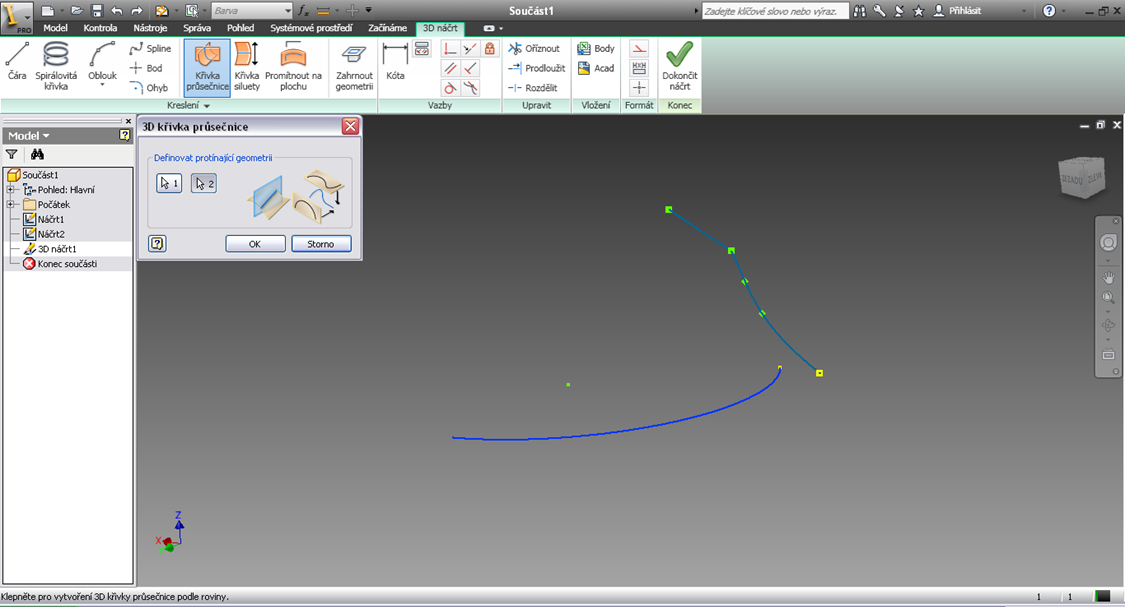
Vznikne 3D křivka. Při pohledu na 3D křivku ze stran rovin 2D náčrtů zakrývá daný náčrt.
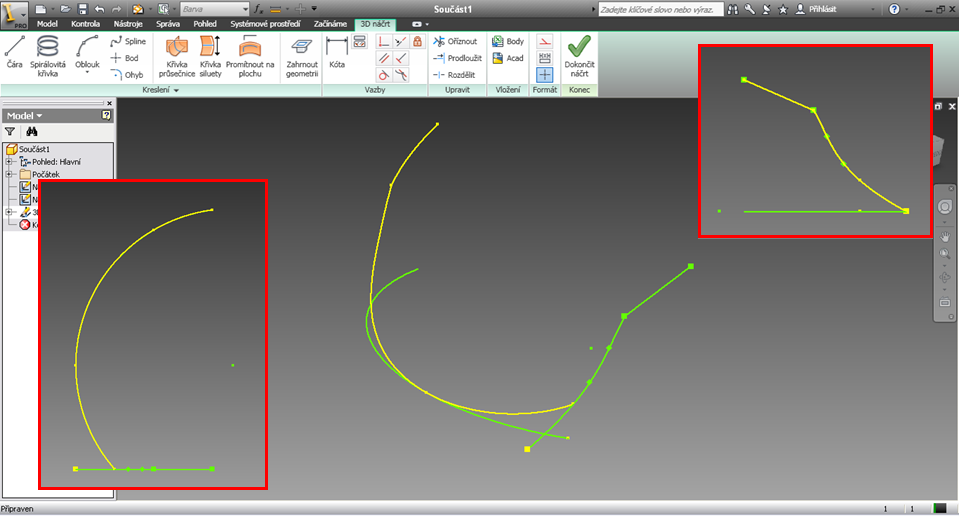
Vznik paraboly pomocí křivky průsečnice. Parabolu vytvoříme pomocí kužele a roviny, která je ke kuželi skloněna pod daným úhlem.
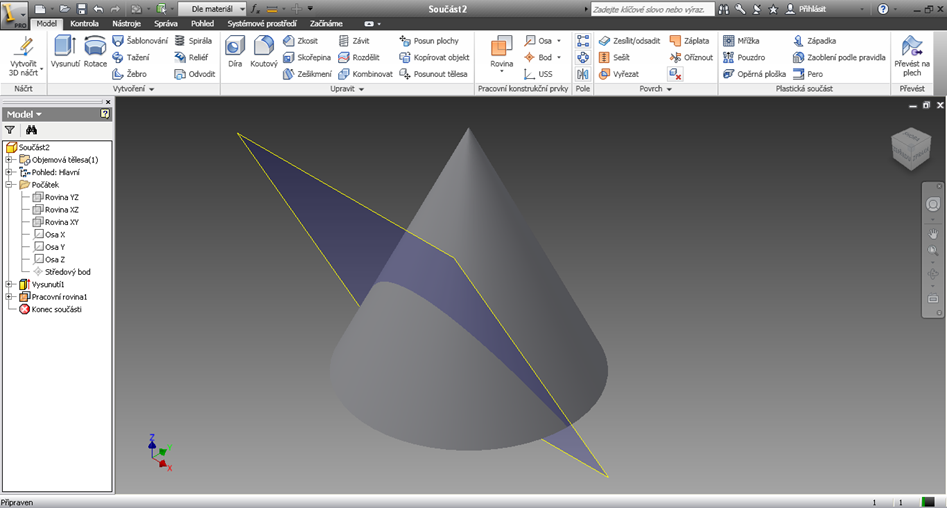
Použijeme funkci Křivka průsečnice. Vybereme potřebné plochy a vytvoříme parabolu.
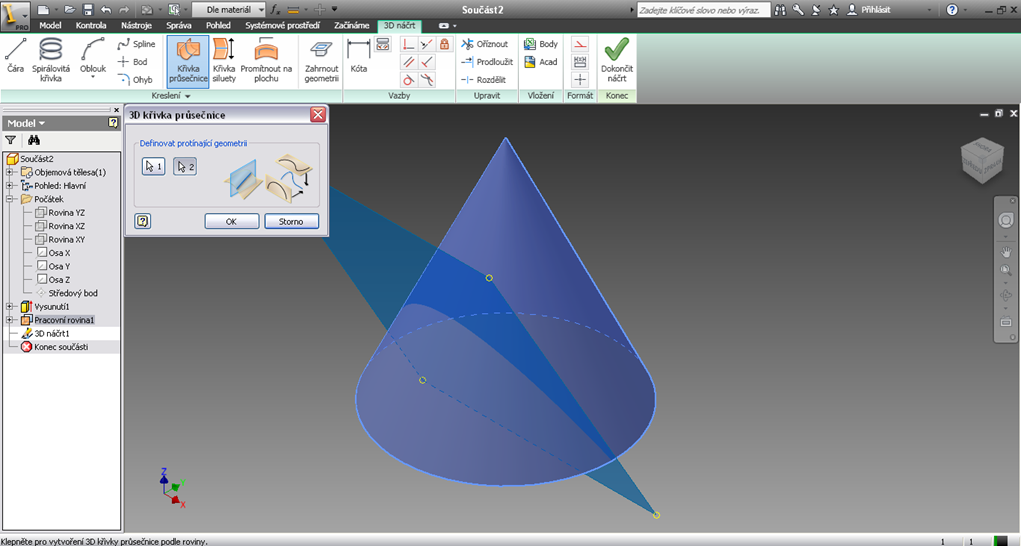
Vzniklá křivka (parabola) na kuželi.
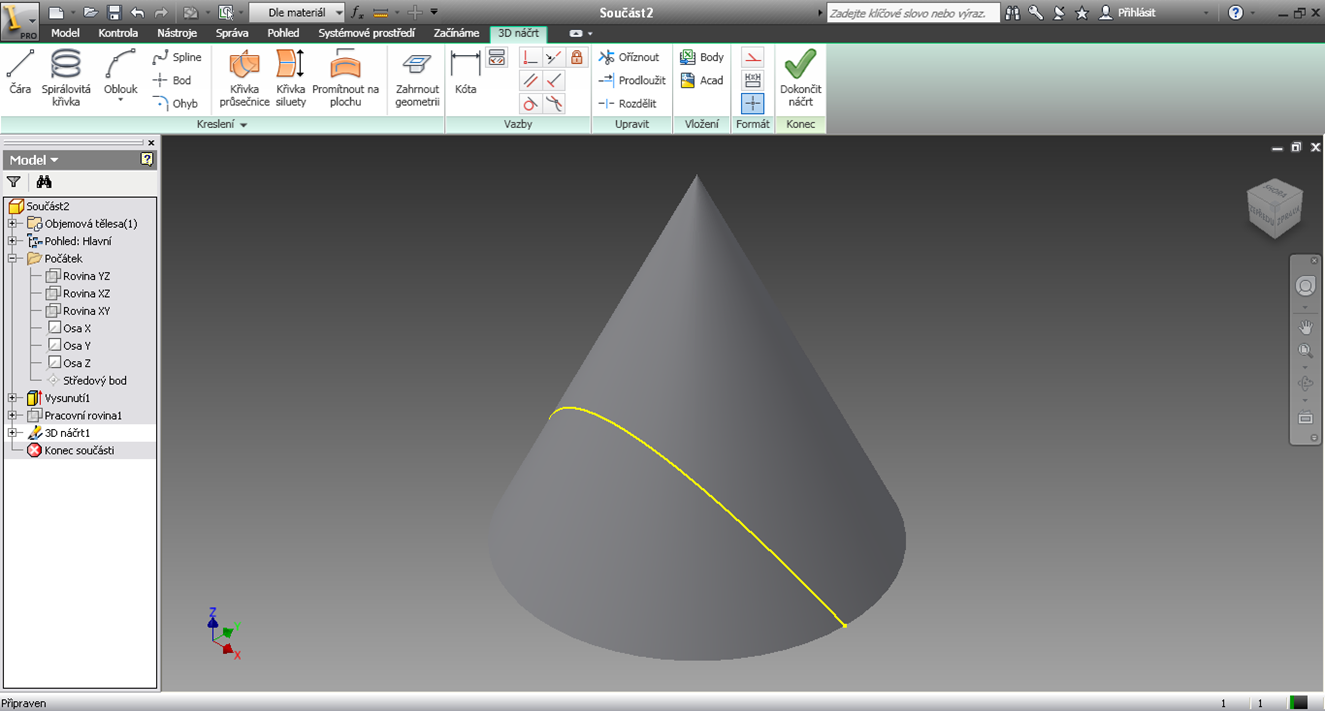
Promítnout na plochu
Funkci Promítnout na plochu najdeme na kartě 3D náčrt v panelu Kreslení a používáme ji pro promítnutí křivek nebo bodů na plochu.
Na vytvořený model promítáme kružnici, která je nakreslena v rovině nad součástí. K tomu použijeme volbu promítnout podél vektoru. Jako vektor použijeme připravenou osu.
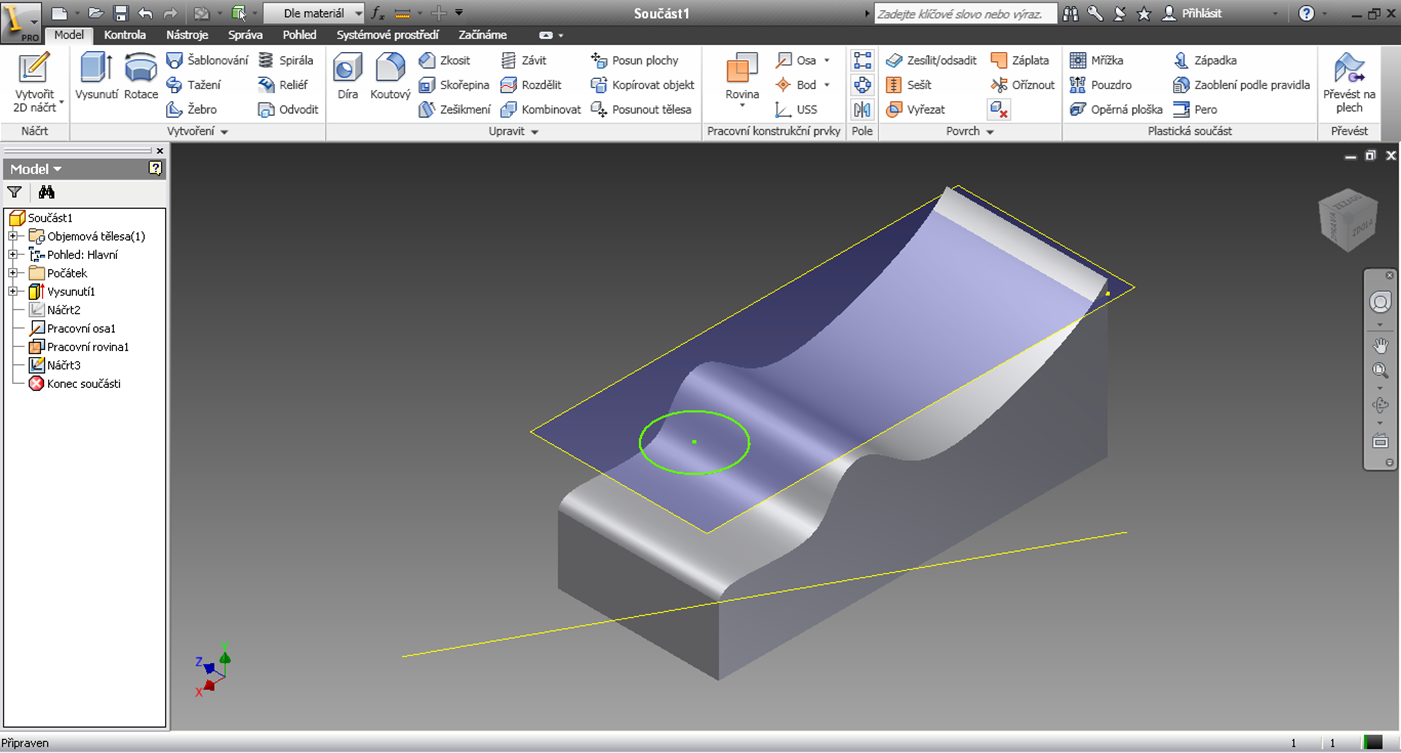
Vytvořené promítnutí křivky na součást z různých pohledů. Kvůli zvolenému vektoru a tvaru součásti se kružnice promítne na součást jako dvě uzavřené křivky.
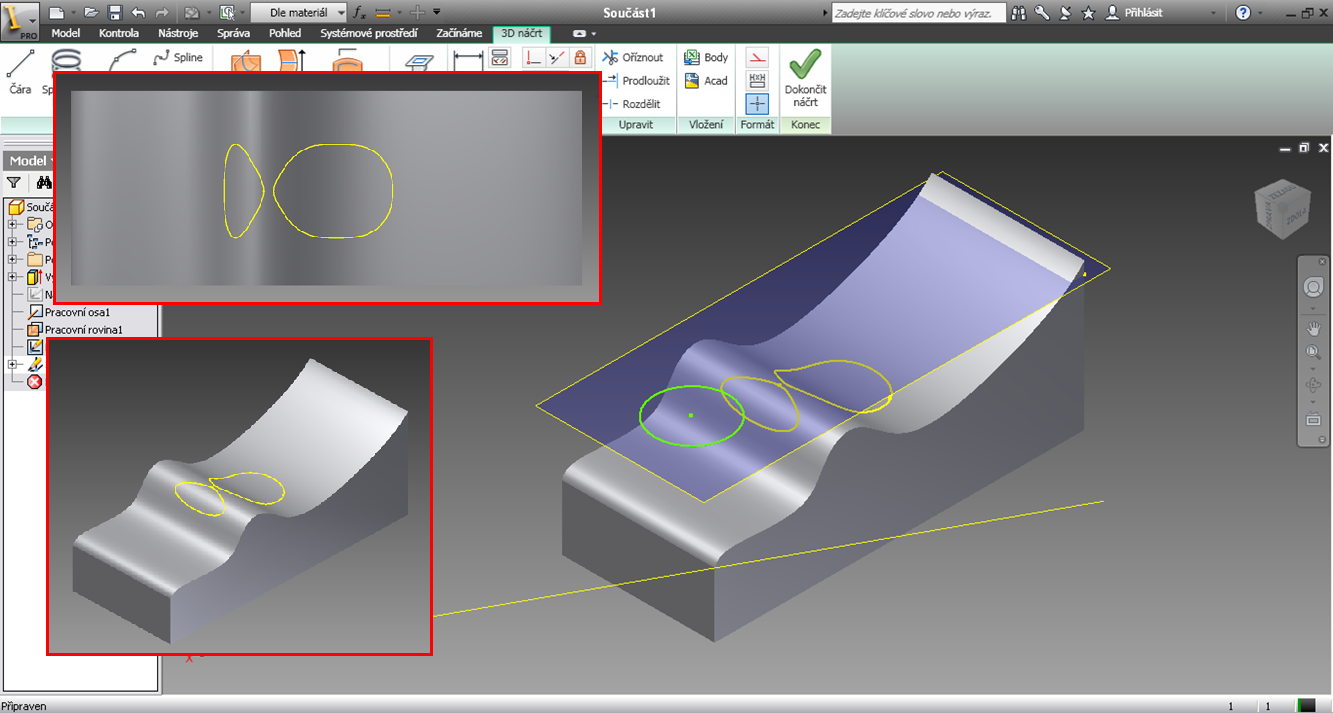
Pokud promítáme křivku podél vektoru a nevybereme žádný vektor určující směr, tak je vektor brán jako kolmice k náčrtu.
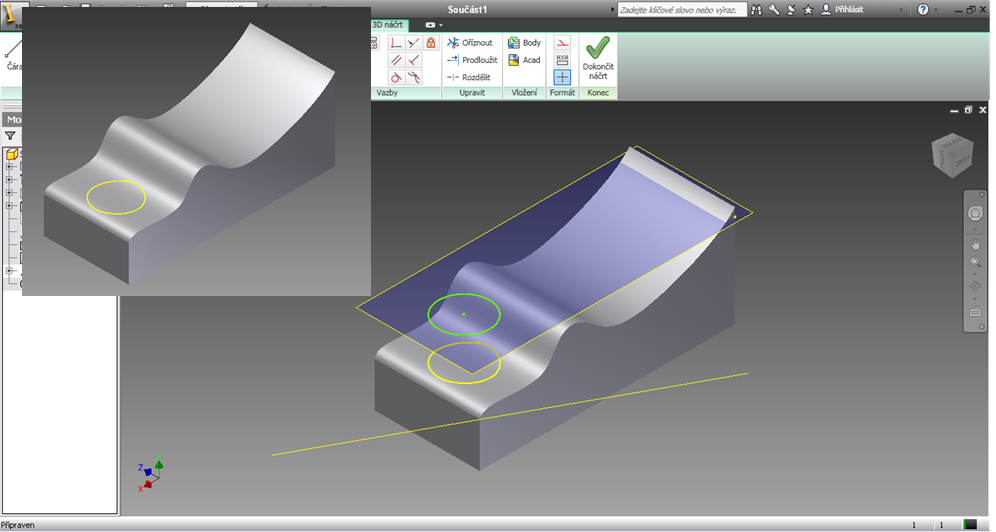
Při volbě Promítnout na nejbližší bod se promítne křivka (v našem případě kružnice) k nejbližším bodům zvoleného povrchu. Promítnutá křivka bude kolmá k povrchu.
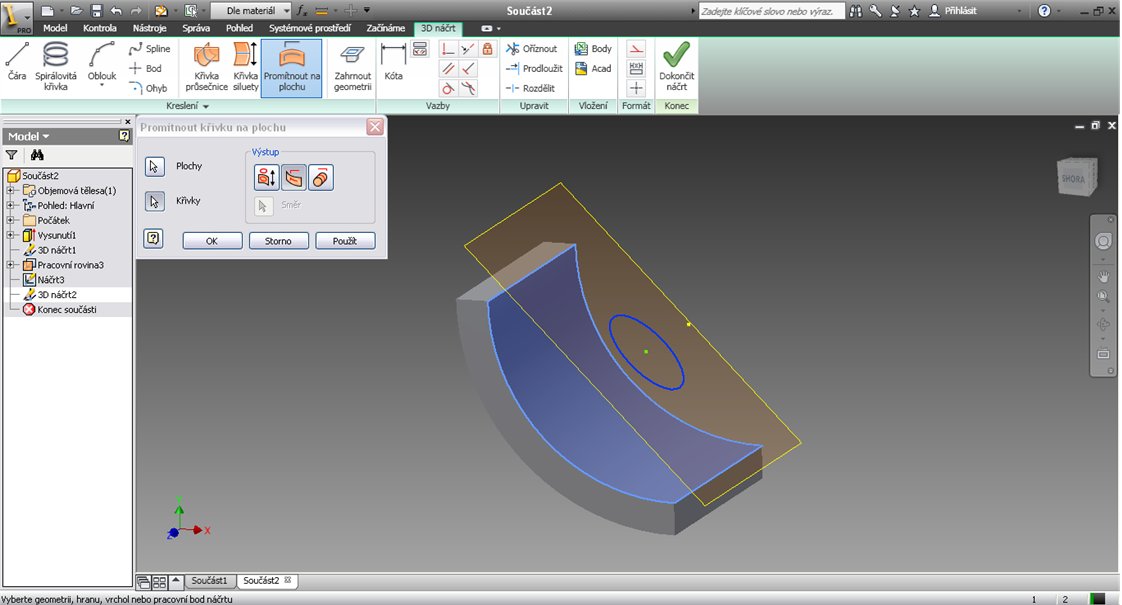
Hotové promítání k nejbližšímu bodu.
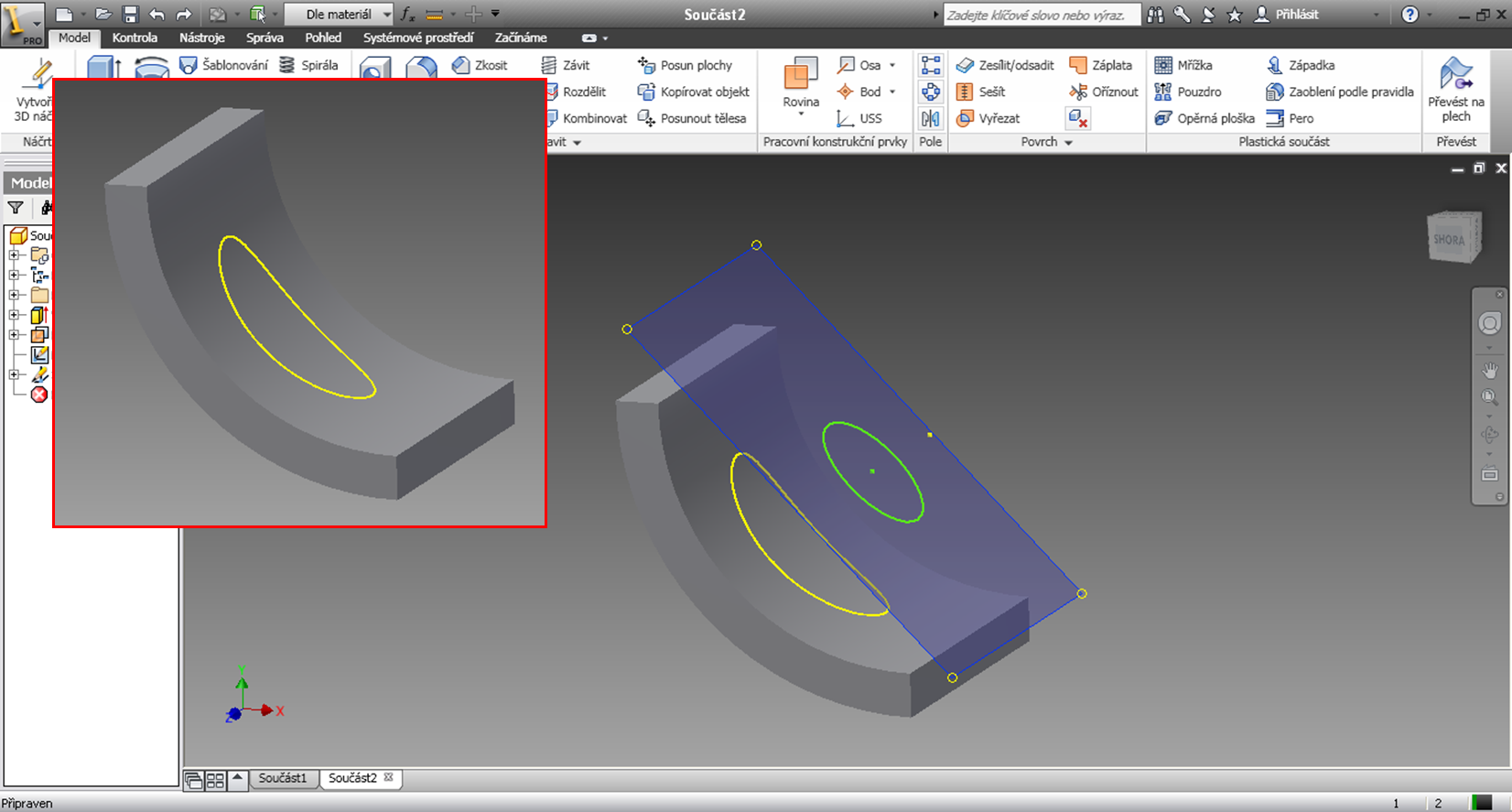
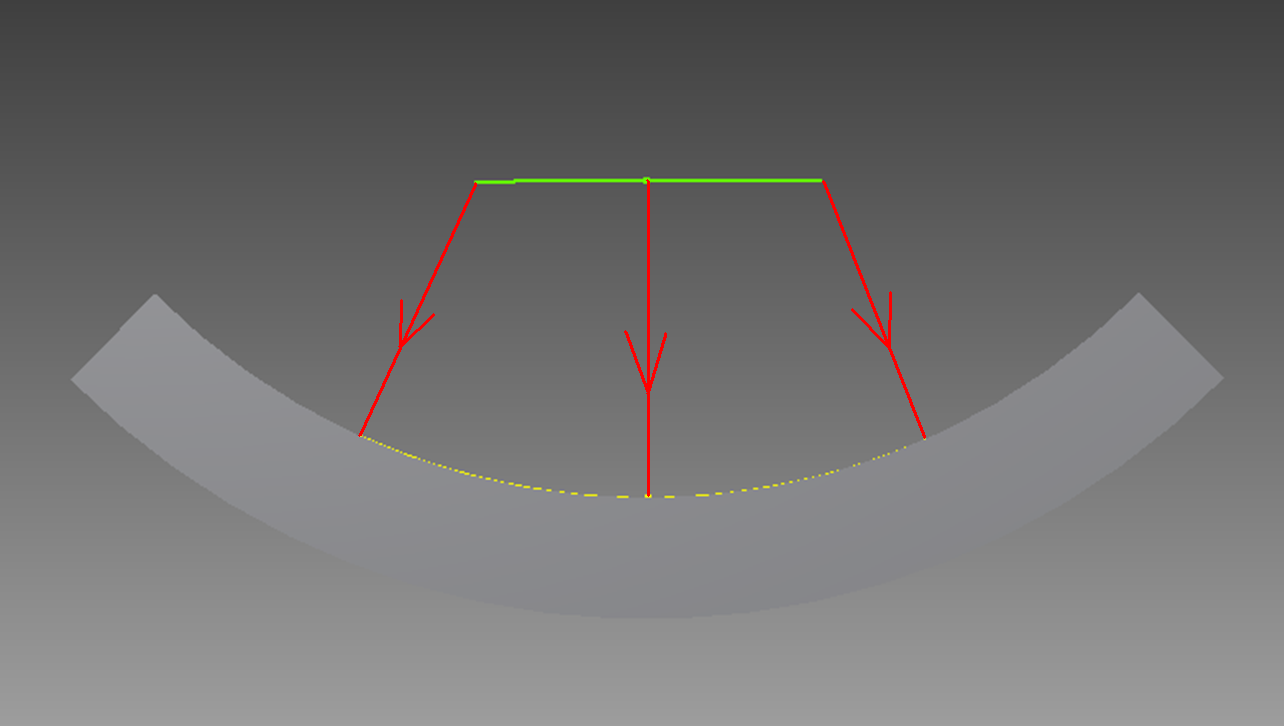
Při promítání křivky na plochu s výstupem Obalit plochu obalujeme vytvořenou křivku kolem válce. 2D křivka je vytvořena v rovině tečné na válec a její délka je rovna délce obtočené křivky.